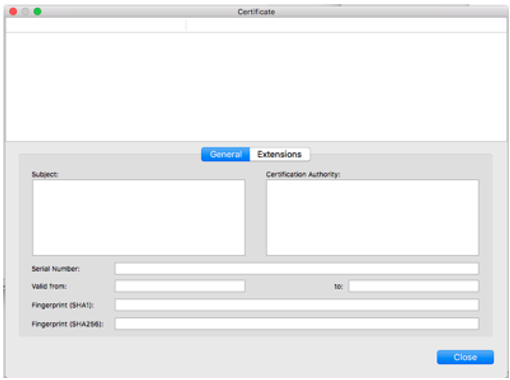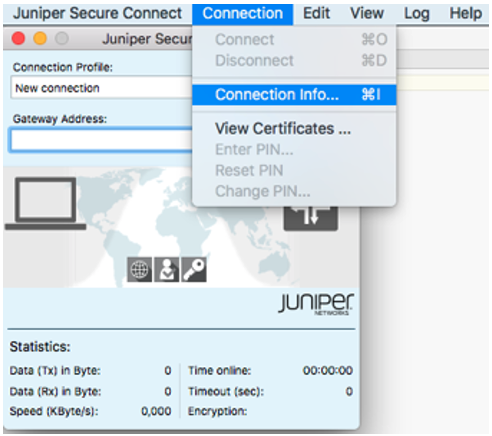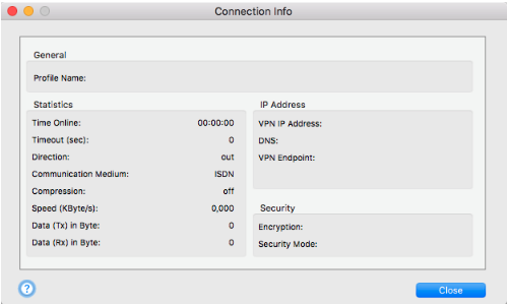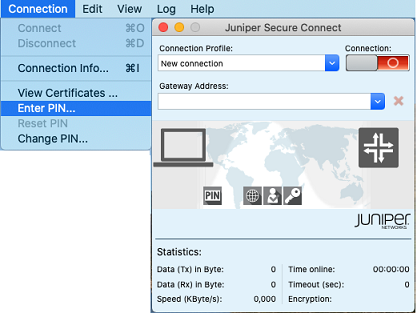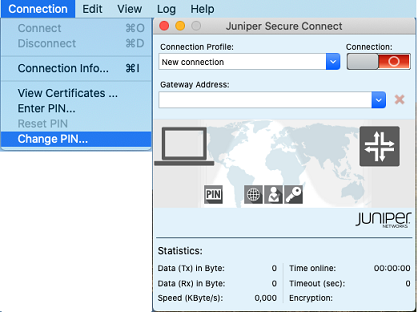连接菜单
总结 “瞻博网络安全 连接” 菜单为您提供建立远程访问连接并使用证书保护连接的选项。使用 “连接 ”菜单的连接相关选项查看证书、输入 PIN、重置 PIN 或更改 PIN。
连接菜单选项
您必须首先定义并选择一个配置文件,以便为该配置文件建立连接。单击 “连接配置文件 ”下拉列表,选择要为其建立连接的配置文件。
-
单击 连接 切换按钮以手动与目标系统建立连接。您还可以从菜单栏选择 “连接>连接 ”,以手动建立 VPN 连接,如图 2 所示。
警告:如果显示以下警告消息,则您的应用将缺少来自 VPN 网关(SRX 系列防火墙)的 CA 证书。如果您是远程用户,请联系您的 IT 组织,了解适当的操作。如果您是系统管理员,请将 cacert 放置在平台的相应位置。
图 1 是不存在 CA 证书时 macOS 平台上的示例警告消息。
图 1: macOS 平台上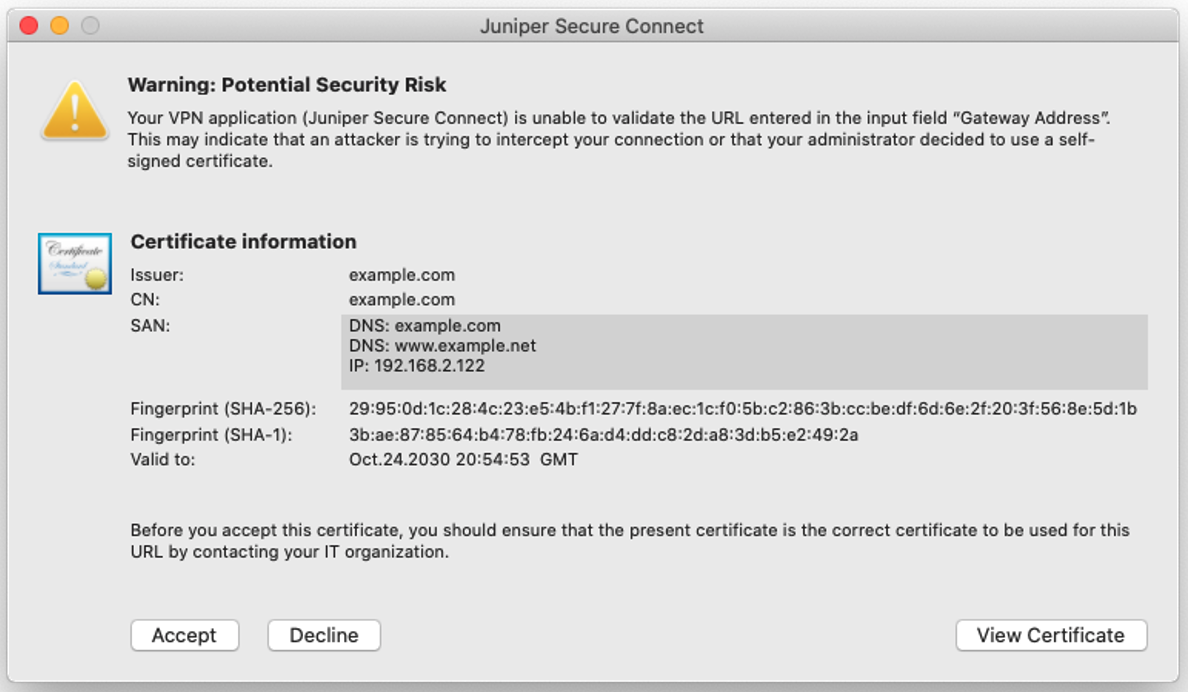 的示例证书警告消息
的示例证书警告消息
要断开现有连接,请转至 “连接>断开连接”,或使用 “连接 切换”按钮。
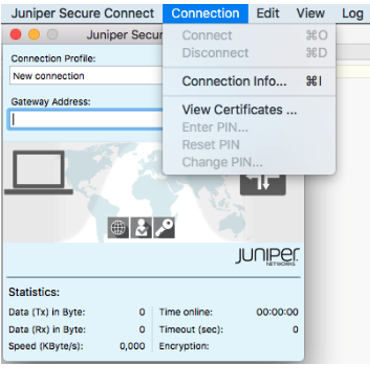
查看证书菜单选项
证书颁发机构 (CA)(也称为颁发者)使用 PKI 管理器(软件)创建和颁发证书,并将存储为软证书。
用户和 CA 证书存储在以下目录位置:
用户证书作为 PKCS#12 文件存储在 /Library/Application Support/Juniper/SecureConnect/certs 文件夹位置,如 /Library/Application Support/Juniper/SecureConnect/certs/user.p12。
CA 或颁发证书存储在 /Library/Application Support/Juniper/SecureConnect/cacerts 文件夹位置。
瞻博网络安全连接支持 *.pem 和 *.crt 格式的 CA 证书。
导航至 “连接>证书 ”并选择 查看证书 ,如图 5 所示,以查看与证书相关的菜单选项。
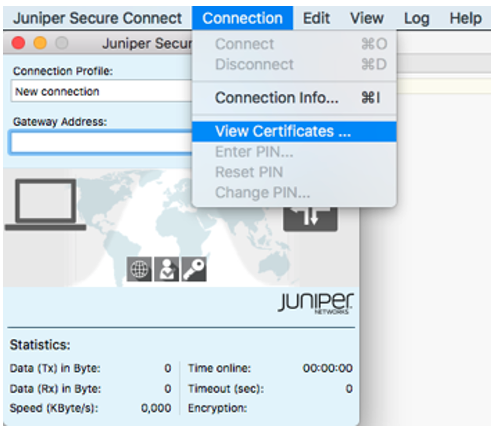
图 6 显示了从证书菜单中选择“显示 CA 证书”选项后,CA 证书窗口的示例。